WPS崩溃了如何恢复数据?全面恢复与预防指南
为什么WPS会突然崩溃?
WPS作为常用的办公软件,功能强大,但在实际使用中,很多用户会遇到 “突然崩溃” 的情况。其背后常见原因包括:
- 文档体积过大:包含大量图片或视频的PPT/Word文档容易导致系统压力过大。
- 电脑内存不足:当同时运行多个大型软件时,WPS内存分配不足可能触发崩溃。
- 版本兼容性问题:旧版本可能在处理新格式文件时存在漏洞。
- 缓存和临时文件堆积:长期未清理的缓存可能影响稳定性。
- 硬件或系统错误:磁盘坏道、操作系统崩溃等也可能影响WPS运行。
针对类似问题,你可以参考 WPS提示内存不足怎么办? 的优化技巧,从源头降低崩溃的几率。
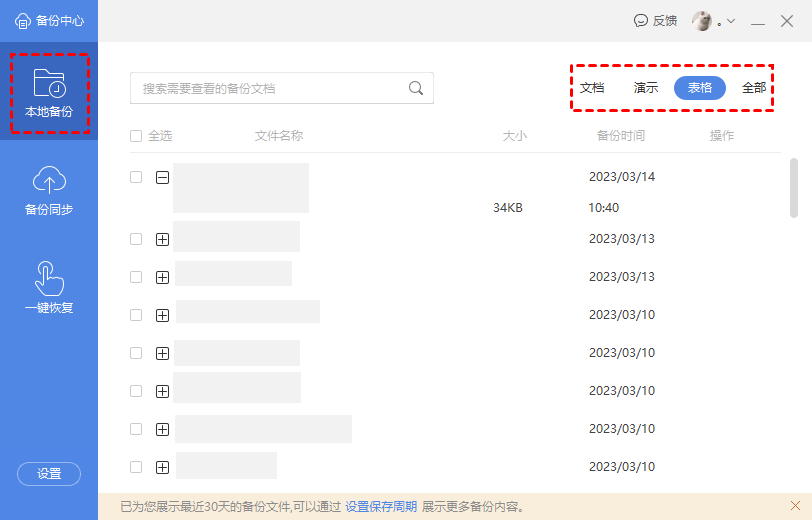
WPS崩溃后如何快速恢复数据?
当WPS崩溃时,很多人第一反应是“文件是不是丢了?”。其实,WPS内置了多种 数据恢复机制,只要操作正确,大部分内容都能找回。
1. 使用自动恢复功能
WPS自带“自动恢复”机制,崩溃后重启WPS时,会弹出“文档恢复”窗口,列出可恢复的临时文件。用户只需点击需要的文档,即可恢复数据。
2. 查找临时文件夹
如果自动恢复没有弹出,可以手动查找:
- Windows 系统用户可进入:
C:\Users\用户名\AppData\Roaming\Kingsoft\Office\autosave - 在该路径下,找到扩展名为
.bak或.tmp的文件,将其改为.docx或.xlsx即可打开。
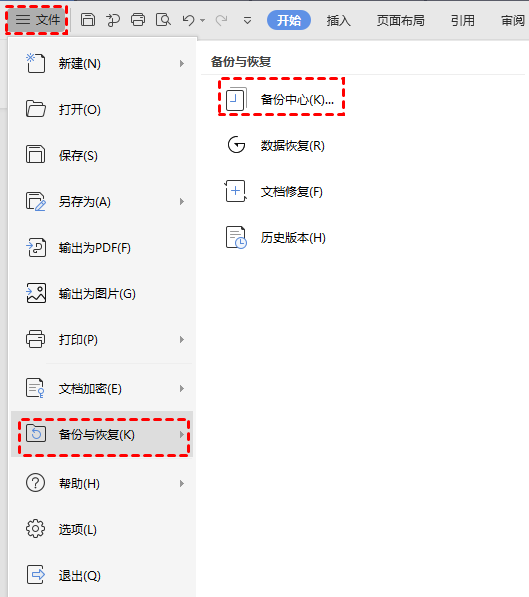
3. 借助WPS云文档
如果你启用了 WPS云文档 功能,文档会实时自动保存到云端。即便本地崩溃,也能在云端历史版本中找回。
👉 这与 Google Drive 或 OneDrive 类似,具备版本追溯和数据安全的优势。
4. 使用专业数据恢复软件
若上述方法都无效,可以尝试专业工具,如 Recuva 或 Disk Drill。这些软件能扫描磁盘,找回未保存或误删的文件。
如何最大限度减少WPS崩溃带来的损失?
虽然数据恢复方法很多,但 预防永远优于补救。以下措施能帮助你降低损失:
- 开启自动保存
在WPS中设置自动保存间隔(建议1-3分钟),确保文档随时备份。 - 合理控制文件大小
将大文件拆分为多个小文件,并压缩图片或多媒体内容,降低系统负担。 - 升级到最新版本
新版本的WPS修复了许多兼容性问题,稳定性更强。 - 定期清理缓存与系统垃圾
使用系统工具清理无用文件,保持WPS运行环境干净。 - 善用云存储
将重要文件同步到百度网盘、OneDrive等云平台,即使本地文件损坏,依然可以恢复历史版本。
实用案例分享
一位用户在撰写毕业论文时,因插入过多图片导致WPS崩溃,论文无法打开。他通过以下方式解决:
- 在
autosave文件夹中找到.bak文件并重命名为.docx; - 打开文件后虽然部分图片丢失,但文字内容完整;
- 最终在WPS云文档中找回了完整的版本。
这表明,只要熟悉恢复方法,WPS崩溃并不意味着“彻底丢失”。
常见问题解答(FAQ)
1. WPS崩溃后,未保存的文件能恢复吗?
大多数情况下可以。通过自动恢复、临时文件或云文档,都有机会找回。
2. 临时文件夹中的文件打不开怎么办?
尝试修改文件后缀为 .docx、.xlsx 或 .pptx,再用WPS重新打开。
3. WPS云文档如何查看历史版本?
登录WPS云文档 → 打开文件 → 点击“历史版本”,即可恢复之前的内容。
4. 使用恢复软件安全吗?
选择权威工具如 Recuva,确保来源正规,避免使用来路不明的软件,以免二次损坏文件。
总结
WPS崩溃是常见问题,但并不代表数据彻底丢失。通过 自动恢复、临时文件、云文档和数据恢复软件,大部分文档都能找回。为了避免类似情况反复发生,建议开启自动保存、合理管理文件大小,并结合云端存储,像 OneDrive 这样的服务能够提供额外保障。
当你熟悉恢复方法并做好预防,即便WPS再次崩溃,也能高效保障数据安全。
为什么要在 WPS 文档中添加背景图? 在办公或内容创作中,视...
我做科研整整12年,从硕士到博后,再到带学生,电脑里始终只...
为什么要用 WPS 查错别字? 无论你在写论文、报告、公文还是...
WPS 云盘是什么?为什么越来越多人使用? WPS 云盘是 WPS Of...
WPS Office 为什么深受教育行业青睐? 在教育行业数字化快速...
在日常办公或学习中,我们常常有一些内容不希望直接展示,比...

